16 errori comuni di WordPress che possono ostacolare la tua SEO
Pubblicato: 2021-09-11
WordPress è uno dei sistemi di gestione dei contenuti più popolari in uso oggi e non è difficile capire perché. È facile da configurare, abbastanza versatile per qualsiasi sito. Ha una comunità attiva che offre molti plugin utili.
Tuttavia, ci sono alcuni errori comuni di WordPress che potresti commettere con il tuo sito Web che possono ostacolare i tuoi sforzi SEO se non controllati.
Quindi prendi la tua tuta spaziale perché stiamo per decollare ed esplorarli uno per uno!
1. Uso improprio di categorie e tag
Categorie e tag sono entrambi utilizzati in WordPress per organizzare i contenuti.
La differenza è che le categorie vengono utilizzate per il raggruppamento di alto livello, mentre i tag descrivono dettagli specifici sui tuoi post.

Sfortunatamente, molti imprenditori trattano i tag di WordPress nello stesso modo in cui trattano i tag dei social media. Aggiungono il maggior numero possibile di tag pertinenti, pensando che aumenterà la loro copertura.
Tuttavia, i tag di WordPress dovrebbero essere utilizzati solo per organizzare ulteriormente i post del tuo blog e aiutare Google a comprendere meglio il tuo sito.
Ad esempio, se hai un sito web dedicato alla salute e al benessere, puoi utilizzare le seguenti categorie:
- Allenamenti
- Ricette
- Supplementi
Per organizzare ulteriormente la categoria "Allenamenti", puoi creare i seguenti tag:
- Allenamenti per le gambe
- Allenamenti per la parte superiore del corpo
- Allenamenti di potenziamento muscolare
- Allenamenti a casa
Ora, supponiamo che tu abbia scritto un post sul blog intitolato: "I 5 migliori allenamenti per le gambe che puoi fare a casa". Questo post del blog può essere inserito nella categoria "Allenamenti" e utilizzare i tag "allenamenti per le gambe" e "allenamenti a casa".
Non c'è limite al numero di categorie e tag che puoi utilizzare per un post del blog, ma ti consigliamo di:
- Aggiungi un post del blog solo a 1 o 2 categorie
- Usa da 0 a 5 tag in un post del blog
Un altro consiglio per aiutarti a decidere se creare o meno un nuovo tag è porsi la domanda: "Utilizzerò questo tag più volte?"
Se la risposta è sì, vai avanti e crea il tag. Se hai intenzione di usarlo solo una volta, non crearlo.
2. Indicizzazione delle pagine di archivio dei tag
Per impostazione predefinita, WordPress crea una pagina di archivio per ciascuna delle tue categorie e tag. Ciò significa che probabilmente avrai più pagine con post simili, il che potrebbe causare problemi di contenuti duplicati e conflitti con il ranking.
Ad esempio, potresti avere una classifica della pagina di archivio di tag per i termini per i quali preferiresti classificare altre pagine o post del blog.
Per evitare che ciò accada, puoi impostare le pagine dell'archivio dei tag su "noindex". L'impostazione di una pagina su "noindex" consentirà ai motori di ricerca di sapere che non dovrebbero mostrarla nelle pagine dei risultati di ricerca.
Esistono diversi modi per impostare le pagine su "noindex". Diamo un'occhiata a due dei più popolari.
a) Pagine di archivio dei tag Noindex che utilizzano Yoast
Poiché Yoast è uno dei plugin SEO più utilizzati, esamineremo come "noindex" le pagine dell'archivio dei tag con esso; tuttavia, i passaggi potrebbero essere in qualche modo simili in altri plugin SEO.
Innanzitutto, accedi alla dashboard di WordPress> SEO> Aspetto di ricerca.

Quindi, vai su Tassonomie > Mostra tag nei risultati di ricerca? > Disattivato > Salva modifiche.

b) Pagine di archivio dei tag Noindex che utilizzano Robots.txt
Puoi anche scoraggiare i motori di ricerca dall'indicizzare la pagina dell'archivio dei tag aggiungendo la seguente riga di codice al tuo file robots.txt:
User-agent: *
Non consentire: /tag/
Questo metodo dovrebbe essere utilizzato solo da utenti avanzati di WordPress.
3. Pop-up invadenti
L'uso dei pop-up è un'arma a doppio taglio: possono aiutarti ad aumentare le conversioni ma anche danneggiare le tue classifiche.
Secondo Google, le pagine che mostrano interstitial intrusivi forniscono un'esperienza utente più scadente, il che è problematico sui dispositivi mobili in cui gli schermi sono spesso piccoli.
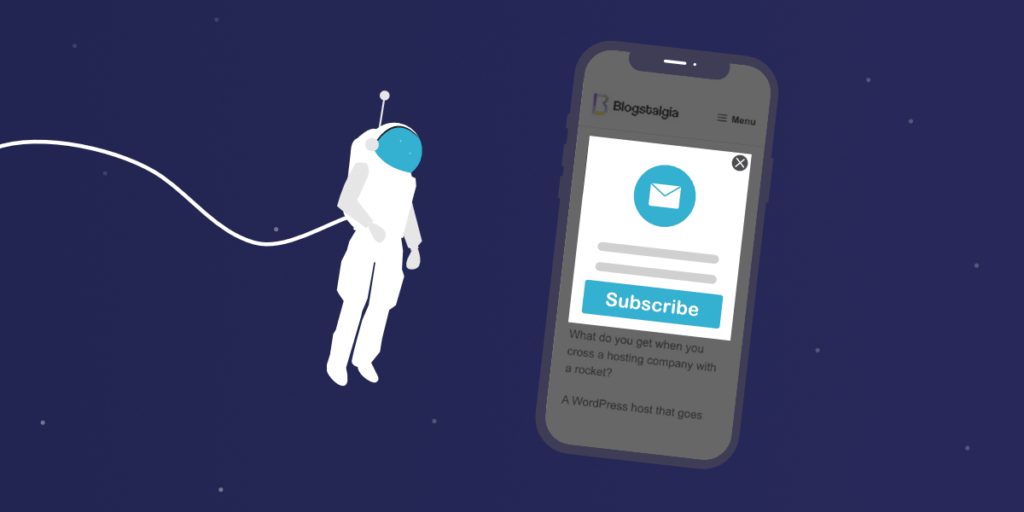
Ecco alcuni esempi di interstitial considerati intrusivi:
- Pop-up che coprono il contenuto principale nella sua interezza
- Pop-up che un visitatore deve chiudere prima di poter vedere il tuo contenuto principale
- Banner che spingono il contenuto principale below the fold
Tuttavia, non tutti gli interstitial influenzeranno le tue classifiche. Ecco alcuni esempi di alcuni che sono considerati idonei all'uso:
- Avvisi obbligatori per legge, come cookie o banner di verifica dell'età
- Il contenuto è nascosto dietro un paywall, come gli abbonamenti premium a siti Web come Entrepreneur.com
- Banner che utilizzano solo una piccola parte dello schermo
4. Velocità di pagina lenta
Sono finiti i giorni in cui le persone facevano oscillare le connessioni dial-up e andava bene che i siti Web impiegassero anni luce per caricarsi. Oggi, le persone hanno grandi aspettative e lasceranno il tuo sito se non viene caricato entro 3 secondi.
Per rendere felici gli utenti, Google ha introdotto una nuova serie di segnali di esperienza della pagina chiamati Core Web Vitals che vengono presi in considerazione quando si classificano i siti Web: eccoli:
- Largest Contentful Paint (LCP) – Misura il tempo necessario affinché l'elemento di contenuto più grande nella finestra sia visibile. Questo dovrebbe richiedere meno di 2,5 secondi.
- First Input Delay (FID) – Misura quanto tempo impiega il browser per iniziare a elaborare un'interazione (ad esempio, un clic su un collegamento o un tocco di un pulsante) dopo che si è verificata. Questo dovrebbe richiedere meno di 100 ms.
- Cumulative Layout Shift (CLS) – Misura quanto gli elementi di una pagina web si spostano mentre la pagina è ancora in fase di caricamento. Questo punteggio dovrebbe essere inferiore a 0,1.
Come testare la velocità del tuo sito
Non mancano gli strumenti che puoi utilizzare per testare la velocità del tuo sito: di seguito sono riportati alcuni dei più popolari:
- Approfondimenti sulla velocità della pagina
- GTmetrix
- Pingdom
Ogni strumento ha il proprio modo di misurare le prestazioni, quindi si consiglia di confrontare solo i risultati all'interno dello stesso strumento.
Metriche su cui concentrarsi
Oltre ai tre Core Web Vital, dovresti anche prestare molta attenzione al tuo tempo al primo byte (TTFB).
TTFB misura quanto tempo impiega il browser a ricevere il suo primo byte di dati dal server. Più tempo ci vuole per ottenere quei dati, più tempo ci vorrà per visualizzare la tua pagina web.
Google consiglia di mantenerlo sotto i 200 ms.
Uno strumento come il Performance Test di KeyCDN può essere utilizzato per testare il tuo TTFB da più posizioni contemporaneamente.

Durante l'esecuzione dei test di velocità, potresti essere tentato di concentrarti sul tuo tempo a pieno carico. Tuttavia, il tuo sito Web può essere utilizzabile da un visitatore molto prima che sia stato caricato completamente, quindi questa metrica non è di cui dovresti preoccuparti troppo.
Come aumentare la velocità della pagina
Se il tuo sito sta andando peggio di Starship SN9 di SpaceX, non farti prendere dal panico: ci sono numerosi passaggi che puoi fare per velocizzare le cose.
a) Utilizzare un Fast Web Host come Rocket.net
Gli host web condivisi sovraffollati sono una delle cause più comuni di scarsa velocità della pagina. Se stai riscontrando un TTFB elevato, è molto probabilmente dovuto a questo.
Per i siti web per hobby, gli host condivisi potrebbero essere sufficienti; tuttavia, se sei un imprenditore, un imprenditore o un blogger che desidera guadagnarsi da vivere online, un host WordPress gestito è un investimento migliore, sia in termini di velocità che di sicurezza.
b) Utilizzare un tema WordPress leggero
Se hai un tema mal codificato o gonfio con troppe funzioni attivate, la velocità del tuo sito può essere influenzata indipendentemente dalla qualità dell'host web che hai.
Quando si sceglie un tema WordPress, è sempre una buona idea sceglierne uno creato da uno sviluppatore rispettabile. Viene aggiornato regolarmente e ha solo le funzionalità di base di cui hai bisogno.
Altre funzionalità possono essere aggiunte utilizzando plugin specializzati; tuttavia, questi dovrebbero anche essere ben codificati come i temi.
c) Ottimizza le tue immagini
Le foto ad alta risoluzione e file di grandi dimensioni possono spesso essere il collo di bottiglia più grande.
Per comprimere le immagini, considera di eseguirle tramite TinyPNG prima di caricarle su WordPress.
Se hai bisogno di ottimizzare le immagini già nella tua libreria multimediale, considera l'utilizzo di un plug-in come ShortPixel.
d) Utilizzare un plug-in di memorizzazione nella cache
Un plug-in di memorizzazione nella cache aggiunge un ulteriore livello di prestazioni memorizzando le pagine, i post e altri elementi del tuo sito in una cartella temporanea per un accesso più semplice.
Questo velocizza la risposta del server perché non deve generare la pagina ogni volta che arriva una nuova richiesta; deve invece inviare questa versione memorizzata nella cache.
Quando si tratta di memorizzare nella cache i plugin, c'è un gran numero di opzioni tra cui scegliere, eccone solo alcune:
- WP Fastest Cache (gratuito e premium)
- LiteSpeed Cache (gratuito, ma funziona solo su server LiteSpeed)
- WP Rocket (premio)
- FlyingPress (premio)
Se stai ospitando con Rocket.net, il tuo sito Web viene automaticamente memorizzato nella cache dall'Enterprise CDN di Cloudflare e distribuito da oltre 200 località in tutto il mondo per garantire il TTFB più basso possibile per i tuoi visitatori.
Sebbene un plug-in di memorizzazione nella cache non sia richiesto per coloro che ospitano con Rocket.net, è comunque una buona idea utilizzarne uno per ridurre l'utilizzo di PHP in caso di mancanza di cache.
e) Utilizzare una CDN
Una rete di distribuzione dei contenuti (CDN) funziona memorizzando nella cache alcuni elementi del tuo sito nei data center di tutto il mondo.
Quando i visitatori richiedono questi elementi dal proprio browser, vengono consegnati direttamente dal server più vicino per ridurre la latenza e TTFB.
Se desideri testare una CDN, la versione gratuita di Cloudflare è un buon punto di partenza: è una delle CDN migliori e ampiamente utilizzate disponibili.
Tuttavia, come accennato in precedenza, gli utenti di Rocket.net non devono preoccuparsi di questo poiché tutti gli account sono dotati di Enterprise CDN di Cloudflare per impostazione predefinita.

Ecco alcune funzionalità incluse in Cloudflare Enterprise che non sono negli altri piani:
- Routing e connettività su tutti i PoP premium di Cloudflare, incluse Australia e India
- Il tuo traffico ha la priorità su tutto l'altro traffico Cloudflare
- Caching a pagina intera con bypass dei cookie in modo che i siti dinamici come WooCommerce non abbiano problemi
- Argo Smart Routing per ridurre la latenza e la cache miss instradando il traffico attraverso il percorso più veloce
- Cloudflare Polish per l'ottimizzazione delle immagini in loco e la conversione WebP
f) Ottimizza i tuoi caratteri
Sebbene possano sembrare un piccolo dettaglio, i caratteri possono anche influire sulla velocità del sito, specialmente quando ne utilizzi più di uno.
Un buon modo per mantenere le cose veloci è utilizzare i caratteri di sistema o ospitarli localmente con un plug-in come OMGF.
Il vantaggio dei font di sistema è che sono integrati nel sistema operativo, quindi non ci sono file esterni da recuperare.
Se il tuo sito è ospitato su Rocket.net, il proxy di Google Font è già stato impostato in Cloudflare per ridurre le ricerche DNS e migliorare le prestazioni.

5. Non impostare Permalink descrittivi
I permalink descrittivi consentiranno a Google (e ai visitatori) di capire esattamente di cosa tratta il tuo post sul blog.
Per impostazione predefinita, i tuoi permalink sembreranno un mucchio di parole senza senso (ad esempio, https:domain.com /?p1969 ), ma questo può essere cambiato rapidamente in qualcosa di più facile da leggere (ad esempio, https:domain.com /sample-post) .
Vai alla dashboard di WordPress > Impostazioni > Permalink > Nome post > Salva modifiche per apportare questa modifica.

Una volta impostato, WordPress inizierà a utilizzare il titolo dei post del tuo blog come URL predefinito.
Ma il tuo lavoro non è ancora finito.
I titoli dei post del blog possono spesso essere troppo lunghi, rendendo i tuoi URL confusi e poco professionali.
Quando imposti gli URL personalizzati, è meglio rimuovere le parole non necessarie e mantenerle brevi per consentire a Google di trovare ed eseguire la scansione delle tue pagine più facilmente.
6. Non aggiornare il vecchio contenuto
Se hai post di blog vecchi o obsoleti sul tuo sito, è una buona idea tornare indietro e modificarli per dare loro un po' più di vita.
Questo non solo lo renderà più rilevante per i motori di ricerca come Google, ma può anche aiutare a migliorare il coinvolgimento degli utenti e ridurre le frequenze di rimbalzo.
Se guardi i post del blog visualizzati sui motori di ricerca, noterai che la maggior parte di essi ha la data di pubblicazione.
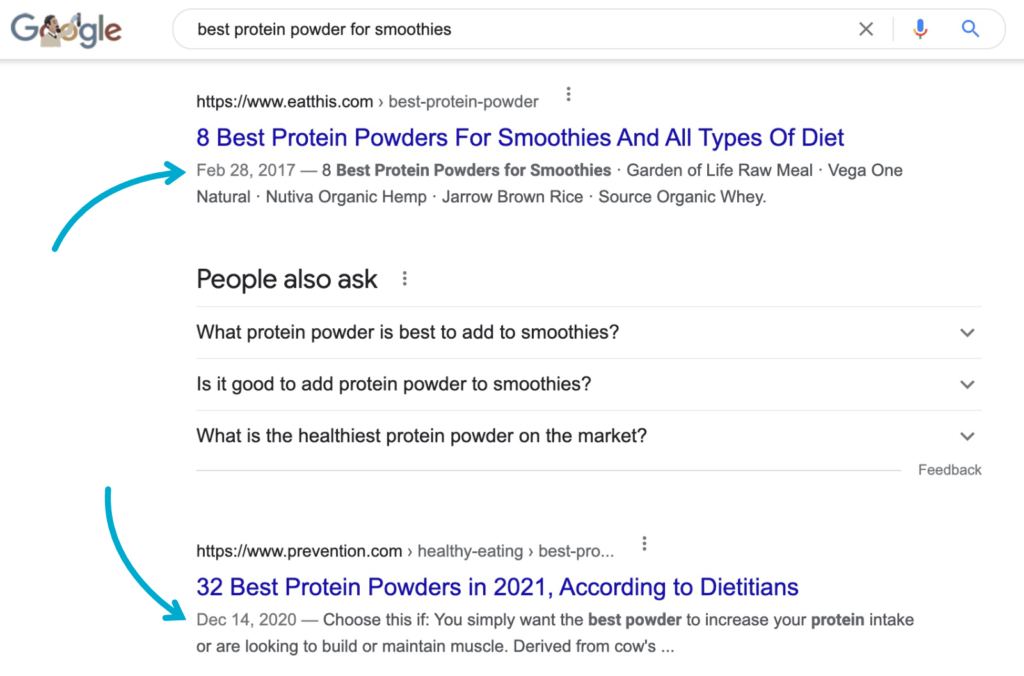
Mostrare post che hanno più di uno o due anni può disattivare alcuni dei tuoi visitatori che desiderano il contenuto più fresco possibile.
Se noti che uno dei tuoi post sta perdendo traffico, potrebbe essere perché è obsoleto e perde la sua posizione nelle SERP.
Ecco alcuni suggerimenti per aggiornare i vecchi contenuti:
- Unisci contenuti con prestazioni intermedie
- Aggiungi l'anno in corso al tuo titolo
- Rispondi alle domande "Anche alle persone".
- Migliora l'intento di ricerca
- Considera la possibilità di riscrivere in un modo più coinvolgente
- Aggiungi link interni
- Aggiungi infografica
Questo processo può richiedere molto tempo a seconda della quantità di contenuti che hai; tuttavia, gli strumenti di copywriting AI possono aiutare a velocizzare le cose.
7. Modifica dell'URL di un post dopo che è stato pubblicato
Come regola generale, dovresti cercare di mantenere i tuoi URL il più statici possibile.
Se modifichi l'URL di un post dopo che è stato pubblicato, qualsiasi backlink ad esso mostrerà un errore 404 (pagina non trovata), che può essere spiacevole per i tuoi visitatori e Google.
Se devi modificare l'URL di un post, assicurati di reindirizzare il vecchio URL a quello nuovo in modo da non perdere traffico e link juice.
Questo è particolarmente importante se stai utilizzando tecniche di creazione di link come la pubblicazione degli ospiti per migliorare il posizionamento nei motori di ricerca.
8. Scarsa struttura dei collegamenti interni
Un altro errore comune di WordPress che può ostacolare la tua SEO è avere una struttura di link interni scadente.
Il collegamento ad altri post del blog all'interno del tuo sito rende più facile per i bot di Google eseguire la scansione e comprendere gli argomenti principali.
Incoraggia inoltre i visitatori a fare clic su alcuni dei tuoi altri contenuti, il che aumenterà il coinvolgimento e ridurrà le frequenze di rimbalzo.

Quando esegui i collegamenti interni, prova a utilizzare anchor text descrittivi, come "iniziare con Cloudflare" o "i migliori plug-in di sicurezza", invece di quelli vaghi come "fai clic qui" o "ulteriori informazioni".
9. Link interni Nofollow
Quando si pensa alla struttura dei collegamenti interni, è anche importante evitare i collegamenti interni nofollow poiché ciò ti impedirà di trasferire il succo del collegamento o l'autorità ad altre pagine del tuo sito.
Per impostazione predefinita, WordPress seguirà tutti i collegamenti, quindi non c'è molto da fare da parte tua.
10. Collegamenti interrotti ed errori 404
I collegamenti interrotti e gli errori 404 non sono solo una brutta esperienza utente, ma possono anche influire negativamente sulla tua SEO.
Alcune estensioni e plugin SEO terranno traccia di tutti i tuoi link interni e si assicureranno che funzionino correttamente.
Se non stai utilizzando un plug-in SEO, o il tuo non ha questa funzione, non effettuare una chiamata mayday. Puoi trovare rapidamente collegamenti interrotti eseguendo il tuo sito Web tramite Broken Link Checker.

È naturale avere qualche errore 404 qua e là, e Google lo sa.
Se ci sono alcune pagine che hai effettivamente eliminato e non prevedi di sostituire, lasciarle con un errore 404 va bene. Google alla fine rimuoverà le pagine dai suoi risultati di ricerca.
È sempre una buona idea creare una pagina 404 personalizzata con collegamenti ad altre risorse sul tuo sito in modo che i tuoi visitatori non diventino irritabili e se ne vadano.

11. Immagini interrotte
Le immagini rotte possono causare problemi SEO creando un'esperienza utente scadente. Se i tuoi contenuti fanno molto affidamento sulla grafica per ottenere il punto, gli utenti avranno difficoltà a dargli un senso.
Per coloro che scrivono contenuti di lunga durata, questo può anche essere problematico perché i visitatori dovranno scorrere enormi muri di testo, che possono essere scomodi da leggere.
Con circa il 20% delle ricerche su Google provenienti da immagini, le immagini rotte possono ridurre il traffico.
Per trovare le immagini che causano problemi sul tuo sito, puoi utilizzare anche il Controllo dei collegamenti interrotti menzionato sopra.
12. Tag Alt mancanti sulle immagini
I tag alt sono essenzialmente un testo alternativo che descrive l'immagine, quindi le persone che non possono vederla (ad esempio, qualcuno con un'utilità per la lettura dello schermo) e i motori di ricerca sanno di cosa si tratta.

Non devi passare ore a fare brainstorming su cosa scrivere. Un buon trucco è semplicemente chiederti: "Cosa digiterebbe qualcuno su Google per trovare questa immagine?" e usa la risposta come testo per il tuo tag alt.
Questo dovrebbe essere breve (pensare a 50 caratteri o meno) e contenere parole chiave pertinenti.
Per aggiungere tag alt alle immagini, accedi semplicemente alla dashboard di WordPress> Media> Seleziona l'immagine> Cerca il campo "Testo alternativo"> aggiungi la tua descrizione.

13. Uso improprio delle intestazioni
Le intestazioni (H1, H2, H3, ecc.) sono importanti per la SEO perché sono facili da digerire per lettori e robot.

Alcuni errori comuni di WordPress, soprattutto tra i principianti, sono l'utilizzo delle intestazioni per enfatizzare il testo semplicemente perché sono della giusta dimensione.
Se utilizzate correttamente, le intestazioni daranno ai tuoi contenuti una struttura migliore e verranno persino visualizzate nelle SERP per un facile accesso, il che può aumentare i click-through e ottenere il tuo post sullo snippet in primo piano.
Ecco alcune best practice per i tag di intestazione per la SEO:
- H1 dovrebbe essere utilizzato solo per il titolo del tuo post sul blog
- H2-H4 sono sottotitoli che dovrebbero essere utilizzati per suddividere il testo e rimanere organizzati
- Le parole chiave pertinenti dovrebbero essere incluse nelle intestazioni
- I sottotitoli dovrebbero essere coerenti
14. Non impostare il tuo fuso orario
Una cosa interessante di WordPress è che puoi programmare i post del blog da pubblicare automaticamente in una data e un'ora successive.
Questo è fantastico perché puoi programmarli per uscire quando il tuo pubblico è più attivo, aumentando il tuo coinvolgimento e facendo sapere a Google che il tuo articolo è prezioso.
Per impostare il tuo fuso orario, accedi semplicemente alla dashboard di WordPress > Impostazioni > Generali > Fuso orario > Salva modifiche.

15. Non approfittare del tuo piè di pagina
Il tuo footer è il tesoro nascosto del tuo blog: è una sezione spesso trascurata che può essere riempita con link utili ad altri contenuti del tuo sito.
Questo lo rende un ottimo posto per migliorare la struttura dei collegamenti interni aggiungendo i post del blog più popolari, le categorie principali del tuo sito, le informazioni di contatto e altre pagine pertinenti.
16. Scarsa sicurezza di WordPress
Molte persone sono consapevoli che la sicurezza informatica è importante per proteggere e proteggere le proprie risorse. Tuttavia, una scarsa sicurezza di WordPress può anche influire sulla tua SEO: ecco come gli hacker possono danneggiare le tue classifiche:
- Reindirizzando il traffico verso server di terze parti
- Causando errori interni del server (50X)
- Causando errori di contenuto non trovato (404)
- Infettando i visitatori del sito Web, il che può indurre Google a inserire il tuo sito nella lista nera
Ecco alcuni suggerimenti per aiutarti a mantenere sicuro il tuo sito web:
- Configura il tuo certificato TLS (SSL).
- Usa un host WordPress sicuro
- Crea password lunghe e complesse
- Usa plugin ben codificati
- Mantieni aggiornati temi, plugin e WordPress
- Aggiungi intestazioni di sicurezza HTTP
- Proteggi la tua pagina di accesso dagli attacchi di forza bruta
- Crea backup regolari
- Abilita l'autenticazione a più fattori
Può anche essere una buona idea installare un plug-in di sicurezza come Wordfence o Sucuri.
Se stai ospitando con Rocket.net, il tuo sito web è già protetto non da uno ma da due diversi firewall.
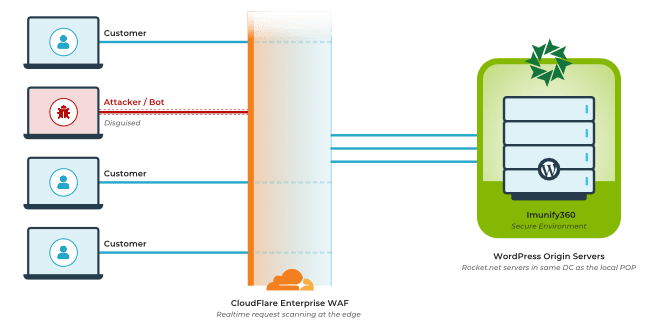
Il primo livello di sicurezza è Enterprise WAF di Cloudflare, che si trova ai margini, scansionando ogni richiesta al tuo sito e bloccando qualsiasi cosa sospetta.
Il secondo livello di sicurezza si trova a livello di server tramite Imunify360.
Tempo per qualche aggiustamento
Il contenuto di questo post dovrebbe aiutarti a evitare di commettere alcuni degli errori più comuni che gli utenti di WordPress commettono quando cercano di ottimizzare il proprio sito per i motori di ricerca.
Dai collegamenti interni e collegamenti interrotti ai tag alt mancanti sulle immagini e al mancato aggiornamento dei vecchi contenuti, abbiamo trattato un'ampia varietà di argomenti che aiuteranno i tuoi sforzi SEO.
